Печатающие головки принтера HP Designjet Z5200
Печатающие головки соединены с картриджами. Они служат для нанесения чернил на бумагу.
При обращении с картриджами соблюдайте меры предосторожности, потому что эти устройства чувствительны к электростатическим разрядам. Избегайте прикосновения к контактам, проводам или цепям.
Проверка состояния печатающей головки
Принтер автоматически проверяет и обслуживает печатающие головки после каждого задания. Для получения дополнительных сведений о печатающих головках следуйте приведенным ниже инструкциям.
1. На передней панели выберите в меню значок (Чернила), затем — пункт Printhead information (Сведения о головках).
2. Выберите печатающую головку, о которой требуется получить сведения.
3. На передней панели отображаются сведения об этой печатающей головке.
Большую часть этих сведений можно получить, не покидая компьютер, при помощи служебной программы HP Utility.
Извлечение печатающей головки
Чтобы предотвратить перемещение принтера, убедитесь, что колесики принтера заблокированы (рычажок тормоза переведен в нижнее положение).

Замену печатающей головки необходимо производить при включенном принтере.
На передней панели выберите в меню значок printheads (Заменить головки). (Чернила), затем — пункт Replace

2. При этом каретка занимает нужное положение.
Если каретка более трех минут остается в положении для извлечения и за это время не будут вставлены или извлечены какие-либо головки, принтер попытается переместить ее в нормальное положение справа.
3. После остановки каретки на экране передней панели появится приглашение открыть крышку.
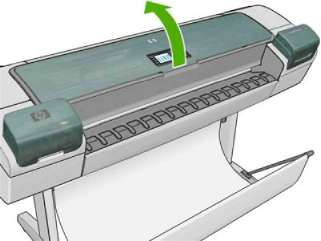
4. Найдите каретку с правой стороны принтера.
5. Поднимите рычажок вверх и на себя, чтобы отцепить проволочную петлю.

6. Откиньте ручку для поднятия крышки каретки.

7. Это открывает доступ к печатающим головкам.

8. Чтобы извлечь печатающую головку, поднимите синюю ручку.
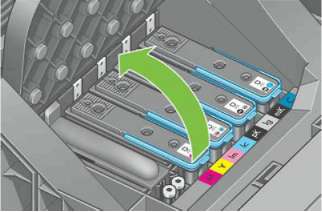
9. Освободите печатающую головку, потянув за синюю ручку с ровным усилием.

10. Тяните синюю ручку вверх, пока печатающая головка не выйдет из каретки. Не дергайте ручку резко, чтобы не повредить печатающую головку.

11. На передней панели появится сообщение об отсутствии печатающей головки.
Установка печатающей головки
1. Если печатающая головка новая, энергично встряхните ее, прежде чем удалять защитные колпачки.
2. Снимите оранжевые защитные колпачки, потянув их вниз.

3. Конструкция печатающей головки не позволяет случайно вставить головку в неправильное гнездо на каретке. Убедитесь, что цветная метка на печатающей головке совпадает с цветной меткой соответствующего гнезда каретки.
4. Вставьте новую печатающую головку в соответствующее гнездо каретки.
Вставлять печатающую головку следует медленно в направлении вертикально вниз. Если вставлять печатающую головку слишком быстро, наклонять или поворачивать, то ее можно повредить.

5. Нажмите на печатающую головку в направлении, обозначенном стрелкой на приведенном ниже рисунке.
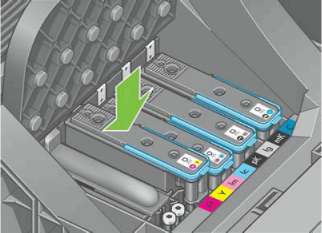
Новая печатающая головка может входить с некоторым сопротивлением. В этом случае необходимо сильно, но аккуратно прижать ее вниз. При этом будет подан звуковой сигнал, а на экране появится сообщение, подтверждающее установку печатающей головки.
6. Вставьте остальные печатающие головки, используя ту же процедуру, и закройте крышку каретки.

7. Проследите за тем, чтобы конец синей ручки зацепился за проволочную петлю на ближней стороне каретки.

8. Опустите ручку на крышку каретки.

Если все печатающие головки установлены правильно, будет подан звуковой сигнал.
Если этого не произошло, а на экране передней панели появилось сообщение Требуется замена, возможно, необходимо установить печатающую головку повторно.
9. Закройте крышку принтера.

10. На передней панели появится подтверждение правильной установки всех печатающих головок. Начнется проверка и подготовка печатающих головок. Стандартная процедура замены всех печатающих головок занимает 25 минут. Если в ходе подготовки печатающих головок возникают какие-либо трудности, этот процесс может занять до 65 минут. Для установки одной печатающей головки может потребоваться от 20 до 40 минут. После того как все печатающие головки будут проверены и подготовлены, начнется автоматическое выравнивание головок, если загружена бумага.
<<<назад
далее>>>
при использовании материалов ссылка на сайт компании awella.ru обязательна
Помогла информация на сайте ? Оставьте отзыв о работе нашей компании ! Это можно сделать в яндекс браузере и это простимулирует работников нашей компании (ответственные получат бонусы), которые собирали ее для вас! Спасибо !
|